win10系统修改默认播放器 win10怎么选择默认视频播放器
更新时间:2024-07-09 18:01:16作者:jiang
在使用Win10系统时,我们经常会遇到需要修改默认播放器的情况,选择适合自己的视频播放器不仅可以提升观影体验,还可以更好地满足个人需求。了解如何在Win10系统中选择默认视频播放器是非常重要的。在本文中我们将详细介绍Win10系统中如何修改默认播放器,以及如何选择适合自己的视频播放器。愿本文能够帮助您更好地利用Win10系统,享受更加优质的视频观影体验。
操作方法:
1.windows10系统电脑,右击左下角开始图标后。点击“设置”。
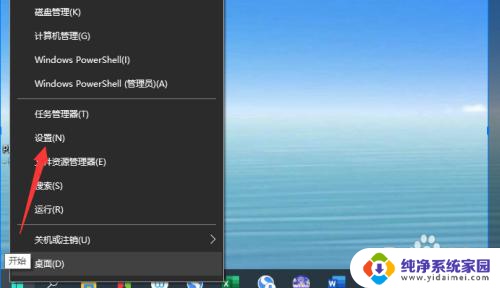
2.在windows设置中,点击“应用”选项。
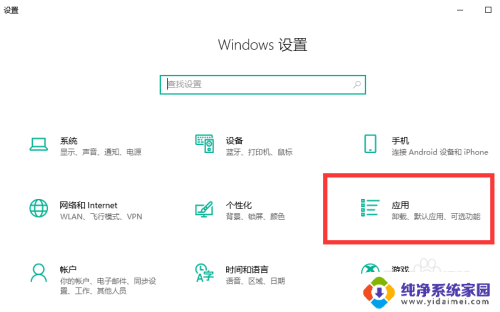
3.点击左侧“默认应用”选项。
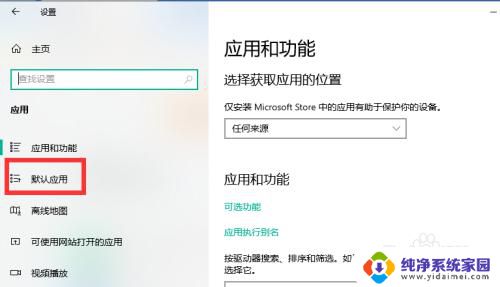
4.点击视频播放器后,选择需要设置为默认的视频播放器即可。
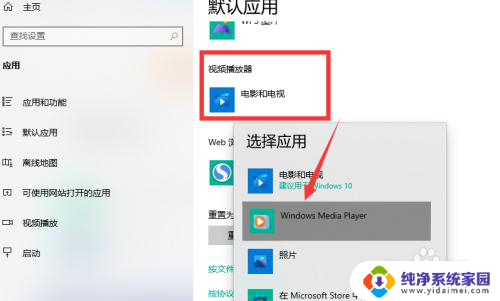
以上是修改win10系统默认播放器的所有步骤,希望这些步骤对需要的用户有所帮助。
win10系统修改默认播放器 win10怎么选择默认视频播放器相关教程
- win10默认的视频播放器 Windows10系统电脑默认视频播放器设置步骤
- 电脑如何修改默认播放器 Win10如何设置默认视频播放器
- 怎么改电脑默认播放器 win10如何设置默认视频播放器
- 如何把电脑播放器设为默认播放器 win10系统如何设置默认视频播放器
- win10自带电影和电视设置 Win10如何修改默认视频播放器设置
- 为什么win10系统默认播放音乐 WIN10系统音乐播放器默认输出设备设置
- 如何将splayer设置为默认音乐播放器 Win10系统下如何设置默认的音乐播放器
- win10播放设备只有扬声器 Win10怎么设置默认播放设备从耳机改为扬声器
- 视频播放器倍速 win10播放器加速播放教程
- 怎么修改系统默认浏览器 win10如何设置默认浏览器为Chrome
- 怎么查询电脑的dns地址 Win10如何查看本机的DNS地址
- 电脑怎么更改文件存储位置 win10默认文件存储位置如何更改
- win10恢复保留个人文件是什么文件 Win10重置此电脑会删除其他盘的数据吗
- win10怎么设置两个用户 Win10 如何添加多个本地账户
- 显示器尺寸在哪里看 win10显示器尺寸查看方法
- 打开卸载的软件 如何打开win10程序和功能窗口